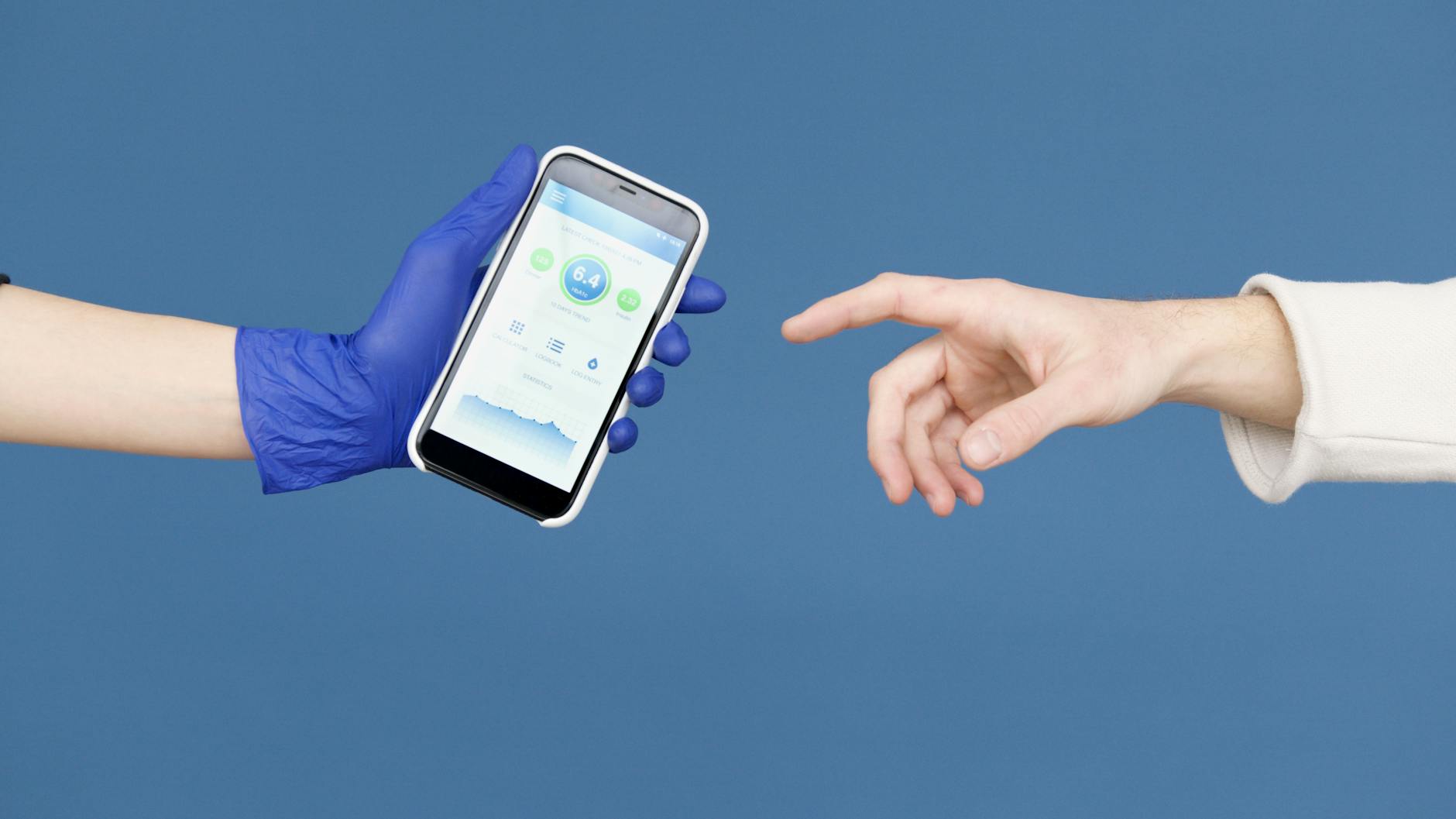كيفية حماية جهازك من برامج الـ Adware المزعجة
محتوى المقال
كيفية حماية جهازك من برامج الـ Adware المزعجة
دليلك الشامل لمكافحة الإعلانات المتطفلة واستعادة خصوصيتك الرقمية
في عالمنا الرقمي المتسارع، أصبحت برامج الإعلانات المتطفلة، المعروفة بـ Adware، كابوسًا يهدد تجربة المستخدم وخصوصيته. هذه البرامج، التي تهدف غالبًا إلى عرض إعلانات غير مرغوبة، لا تكتفي بالإزعاج بل يمكن أن تبطئ جهازك وتشكّل خطرًا أمنيًا. في هذا المقال، سنستعرض بالتفصيل كيفية حماية جهازك من هذه البرامج المزعجة، ونقدم لك حلولًا عملية وخطوات دقيقة لمكافحتها والوقاية منها بشكل فعال.
ما هو الـ Adware وكيف يتسلل إلى جهازك؟

قد يتجلى وجود الـ Adware في شكل نوافذ منبثقة متكررة، أو إعلانات تظهر في غير موضعها، أو حتى تغييرات غير مصرح بها في إعدادات المتصفح. معرفة كيفية التعرف على علامات الإصابة هي خطوتك الأولى نحو الحماية. تتسلل هذه البرامج غالبًا كجزء من عملية تثبيت برنامج آخر، حيث يتم الموافقة عليها عن غير قصد ضمن شروط الاستخدام الطويلة والمعقدة. لهذا السبب، يجب دائمًا قراءة كل خطوة بعناية فائقة أثناء التثبيت.
علامات تدل على إصابة جهازك ببرامج الـ Adware
معرفة علامات الإصابة ببرامج الـ Adware هي الخطوة الأولى نحو معالجتها بشكل فعال. من أبرز هذه العلامات ظهور إعلانات منبثقة بشكل مكثف وغير متوقع، حتى عندما لا تكون تتصفح الإنترنت. قد تلاحظ أيضًا تغيرًا في صفحتك الرئيسية للمتصفح أو محرك البحث الافتراضي دون موافقتك الصريحة. هذا التغيير غالبًا ما يكون مؤشرًا واضحًا على وجود برنامج غير مرغوب فيه يتحكم في إعداداتك الرئيسية.
تشمل العلامات الأخرى تباطؤ عام في أداء الجهاز، حيث قد تستهلك برامج الـ Adware موارد النظام لإدارة عرض الإعلانات المستمرة. قد تظهر أشرطة أدوات جديدة في متصفحك لم تقم بتثبيتها بنفسك، أو قد يتم إعادة توجيهك إلى مواقع ويب لم تقصد زيارتها. في بعض الأحيان، قد تلاحظ أيضًا تغييرات في نتائج البحث الخاصة بك، حيث يتم تصفيتها أو إعادة توجيهها لترويج لمنتجات معينة. الانتباه لهذه التفاصيل سيساعدك على تحديد المشكلة مبكرًا.
الخطوات العملية لإزالة برامج الـ Adware من جهازك
الطريقة الأولى: الإزالة اليدوية من إعدادات النظام
تعد الإزالة اليدوية خطوة أولية مهمة للتعامل مع برامج الـ Adware بفعالية. ابدأ بالذهاب إلى لوحة التحكم (Control Panel) في أنظمة ويندوز، ثم اختر “البرامج والميزات” (Programs and Features). ابحث عن أي برامج تبدو مشبوهة أو غير معروفة قمت بتثبيتها مؤخرًا. ركز على البرامج التي تحمل أسماء غريبة أو تلك التي لا تتذكر تثبيتها، ثم قم بإلغاء تثبيتها بعناية بعد تحديدها.
بالنسبة لمستخدمي macOS، يمكن إزالة البرامج غير المرغوبة عن طريق سحبها مباشرة من مجلد “التطبيقات” (Applications) إلى سلة المهملات. تأكد من إفراغ سلة المهملات بعد ذلك لإزالة الملفات تمامًا. قد تحتاج أيضًا إلى التحقق من امتدادات المتصفح (Browser Extensions) وحذف أي امتدادات غير مرغوبة أو غير معروفة. هذه الخطوات الأساسية غالبًا ما تكون كافية لإزالة الـ Adware الأقل تعقيدًا وإيقاف جزء كبير من الإعلانات المزعجة التي تظهر لك.
الطريقة الثانية: استخدام برامج مكافحة الـ Adware المخصصة
في حال عدم نجاح الإزالة اليدوية، أو إذا كنت تبحث عن حل أكثر شمولية وفعالية، فإن استخدام برامج مكافحة الـ Adware المخصصة هو الحل الأمثل. هناك العديد من البرامج الموثوقة مثل Malwarebytes و AdwCleaner التي صممت خصيصًا للكشف عن برامج الـ Adware وإزالتها بفعالية عالية. قم بتنزيل أحد هذه البرامج من مصدره الرسمي الموثوق وتثبيته على جهازك للحصول على أفضل النتائج.
بعد التثبيت الناجح، قم بتشغيل فحص كامل وشامل لجهازك. ستعمل هذه البرامج على تحديد جميع مكونات الـ Adware المخفية في النظام أو المتصفحات وإزالتها بشكل تلقائي. تأكد من اتباع التعليمات التي يقدمها البرنامج لإكمال عملية التنظيف بنجاح ودون أخطاء. عادةً ما تطلب هذه البرامج إعادة تشغيل الجهاز بعد الانتهاء من الإزالة لضمان تطبيق جميع التغييرات وتطهير النظام بشكل كامل من جميع الملفات المتبقية.
الطريقة الثالثة: إعادة تعيين إعدادات المتصفح
غالبًا ما تتغلغل برامج الـ Adware بعمق في إعدادات المتصفح، مما يتطلب إعادة تعيينها إلى الوضع الافتراضي للتخلص منها. هذه الخطوة ضرورية لتطهير المتصفح من أي تغييرات غير مرغوبة قام بها الـ Adware. في متصفح Google Chrome، اذهب إلى الإعدادات، ثم ابحث عن خيار “إعادة تعيين وتنظيف” (Reset and clean up)، ثم اختر “استعادة الإعدادات إلى الوضع الافتراضي الأصلي”. هذا سيزيل جميع الإضافات ويعيد المتصفح لحالته الأولية.
بالنسبة لمتصفح Firefox، يمكنك الوصول إلى خيار “معلومات استكشاف الأخطاء وإصلاحها” (Troubleshooting Information) من قائمة المساعدة، ثم النقر على “تحديث Firefox” (Refresh Firefox) لإعادة ضبطه. في Microsoft Edge، اذهب إلى الإعدادات، ثم “إعادة تعيين الإعدادات” (Reset settings) واختر “استعادة الإعدادات إلى قيمها الافتراضية”. هذه العملية ستضمن إزالة أي Adware متغلغل في متصفحك وتستعيد تجربة التصفح الآمنة والفعالة التي اعتدت عليها.
نصائح وإجراءات وقائية لمنع عودة برامج الـ Adware
تحديث البرامج ونظام التشغيل بانتظام
من أهم الخطوات الوقائية هي الحفاظ على تحديث جميع برامجك ونظام التشغيل بانتظام ومستمر. تقوم الشركات المصنعة بإصدار تحديثات تحتوي على تصحيحات أمنية تسد الثغرات التي يمكن أن يستغلها الـ Adware وغيره من البرامج الضارة. تأكد من تفعيل التحديثات التلقائية لنظام التشغيل الخاص بك وللمتصفحات والتطبيقات الهامة الأخرى التي تستخدمها يوميًا. هذا يضمن أن جهازك يعمل بأحدث مستويات الحماية المتاحة ويقلل من فرص الإصابة المحتملة.
التحقق من مصادر التنزيل وتجنب البرامج المشبوهة
كن حذرًا دائمًا عند تنزيل البرامج من الإنترنت لتجنب الوقوع في فخ الـ Adware. يفضل دائمًا تنزيل البرامج من المواقع الرسمية للمطورين أو من متاجر التطبيقات الموثوقة والمعروفة. تجنب مواقع التنزيل التابعة لجهات خارجية التي قد تضم برامج Adware أو برامج ضارة أخرى مع حزمة التثبيت الأصلية. اقرأ مراجعات المستخدمين قبل التنزيل ولا تثق في أي عرض يبدو جيدًا لدرجة يصعب تصديقها. الشك هو خط الدفاع الأول في هذا السياق الأمني.
قراءة شروط الاستخدام وعمليات التثبيت بعناية
عند تثبيت أي برنامج جديد، لا تتسرع في النقر على “التالي” أو “موافق” دون قراءة ما يتم عرضه على الشاشة. غالبًا ما يتم تضمين برامج الـ Adware كخيار “إضافي” يتم تحديده مسبقًا في معالج التثبيت الخاص بالبرنامج الرئيسي. ابحث عن خيارات “التثبيت المخصص” (Custom Installation) أو “التثبيت المتقدم” (Advanced Installation) حيث يمكنك إلغاء تحديد أي برامج إضافية غير مرغوبة أو أشرطة أدوات. هذه اليقظة البسيطة يمكن أن توفر عليك الكثير من المتاعب لاحقًا.
استخدام مانع الإعلانات (Ad Blocker)
يمكن أن يساعد استخدام مانع الإعلانات الموثوق به كإضافة للمتصفح في تقليل التعرض للإعلانات الضارة وحتى بعض أنواع الـ Adware المتخفية. تعمل هذه الأدوات على حجب الإعلانات قبل تحميلها على صفحة الويب، مما يحسن تجربة التصفح ويقلل من فرص النقر على روابط مشبوهة قد تؤدي إلى تثبيت برامج Adware دون علمك. اختر مانع إعلانات يتمتع بسمعة جيدة ويتم تحديثه بانتظام لضمان فعاليته المستمرة في الحماية.
الوعي الأمني والتدريب المستمر
لا تقل أهمية الوعي الأمني عن الأدوات التقنية المتطورة. تثقيف نفسك وعائلتك حول كيفية التعرف على رسائل البريد الإلكتروني الاحتيالية، ومواقع الويب المشبوهة، والتنزيلات غير الآمنة هو أمر بالغ الأهمية للحفاظ على أمان أجهزتكم. فهم التهديدات الشائعة وكيفية عملها سيجعلك أقل عرضة للوقوع ضحية لبرامج الـ Adware والبرامج الضارة الأخرى. الأمن الرقمي هو مسؤولية مستمرة تتطلب اليقظة والتعلم المستمر لضمان بيئة رقمية آمنة.